Tutorial sobre cómo conectar Apple 14 a Ace Assistant
Como función muy conveniente en la era actual, Apple 14 se conecta a Ace Assistant, lo que puede brindar una gran comodidad a los usuarios tanto en las aplicaciones diarias como en el trabajo de oficina. Esta vez, el editor le ofrece Apple 14 para conectarse a Ace. Presentamos el funcionamiento del. Asistente, si quieres saber cómo conectar el iPhone 14 al iPhone, no te lo pierdas.

Tutorial sobre cómo conectar Apple 14 a Ace Assistant
Utilice un cable de datos Lighting para conectar su iPhone a su computadora y haga clic en [Confiar en este dispositivo] cuando el teléfono muestre el mensaje de confianza.

Espere a que Aisi Assistant reconozca y lea la información del iPhone. Una vez completado, espere un momento y se mostrará Aisi Assistant en el iPhone.

Solución tras fallo al conectar con Aisi Assistant
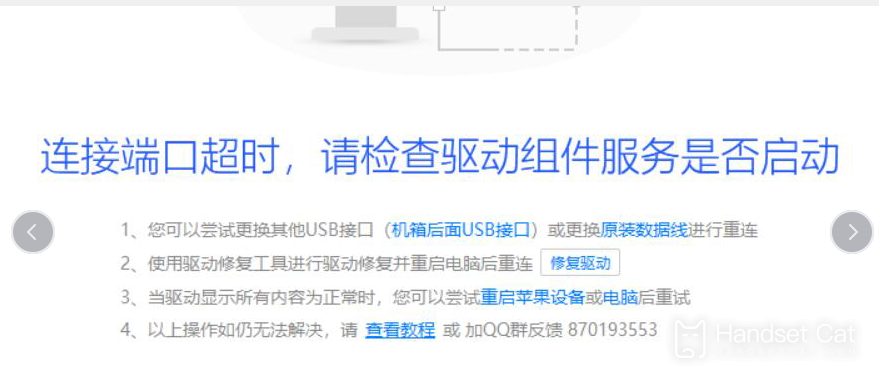
Solución: Apple iPhone 14 no puede conectarse al Asistente AISI y solo se puede cargar. Siga los siguientes pasos para solucionar el problema:
¿Hay algún problema con el cable de datos?Es mejor utilizar el cable de datos original o MFI certificado oficialmente por Apple para conectarlo al USB detrás de la computadora (un cable que se puede cargar no significa que se pueda conectar a la computadora para la transmisión de datos);
Encienda la computadora y vaya al administrador de dispositivos para verificar si los dos elementos siguientes están presentes (si el controlador se instaló correctamente);
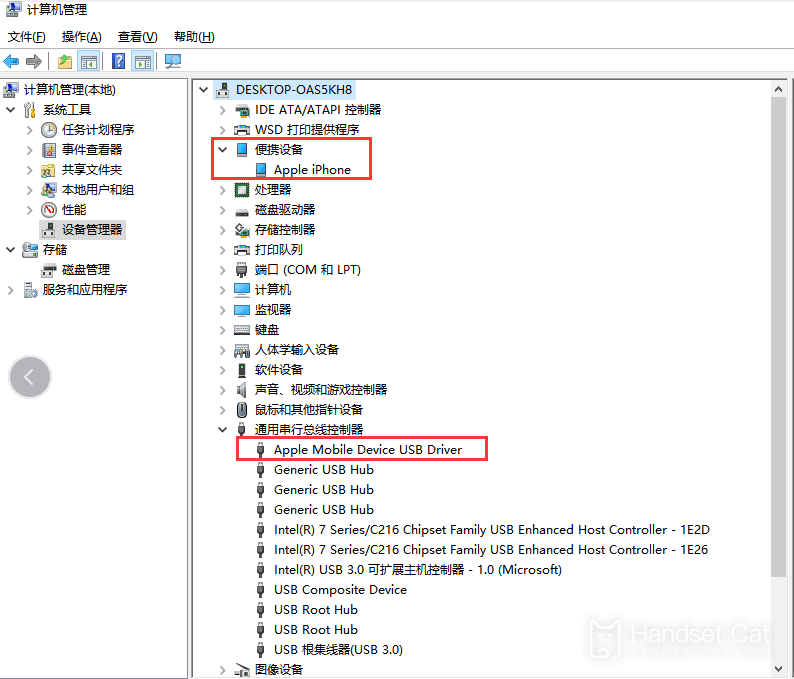
a Si tiene ambos, pero aún no puede conectarse normalmente, apague el software antivirus en la computadora, reinicie el teléfono, luego haga clic derecho para desinstalar los dos controladores y luego conecte el dispositivo a la interfaz USB en el. parte posterior del host de la computadora.
b. Si ninguno de ellos existe, debe haber un problema con el cable. Vuelva a actualizar el cable de datos;
c Si solo tiene un dispositivo portátil, conecte el dispositivo al USB en la parte posterior de la computadora, abra el Asistente AIS e ingrese a la caja de herramientas - iTunes y Controladores - Desinstale iTunes, use el Asistente AIS para reparar el controlador y luego verifique. si hay esos dos en el administrador de dispositivos. Si están disponibles, puede intentar conectarse.
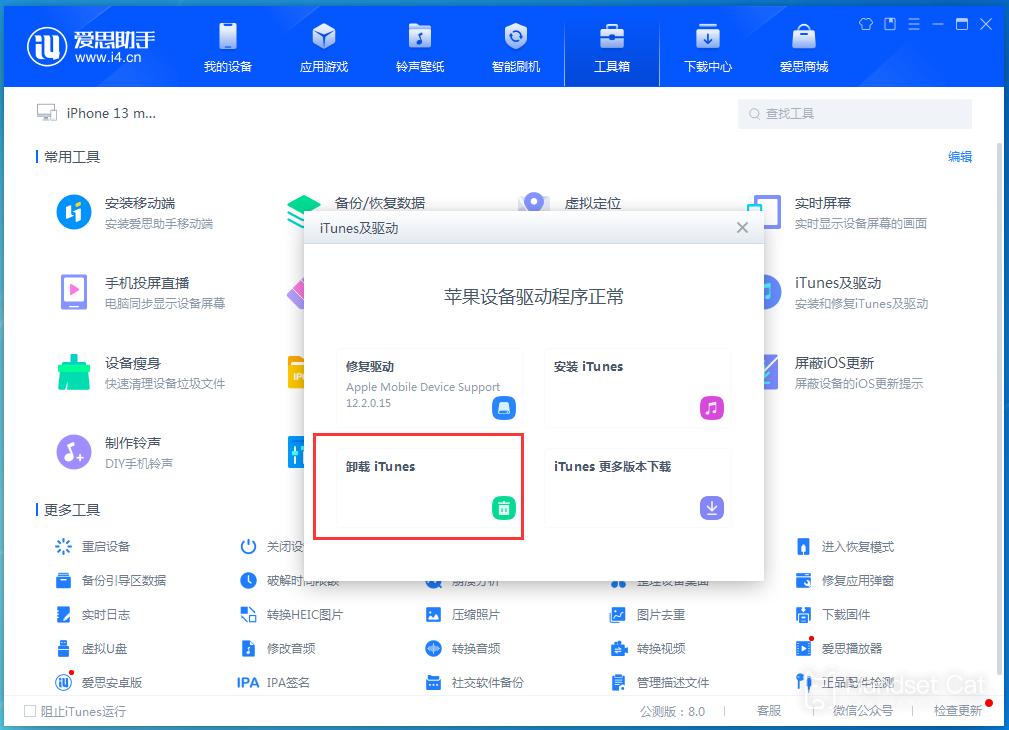
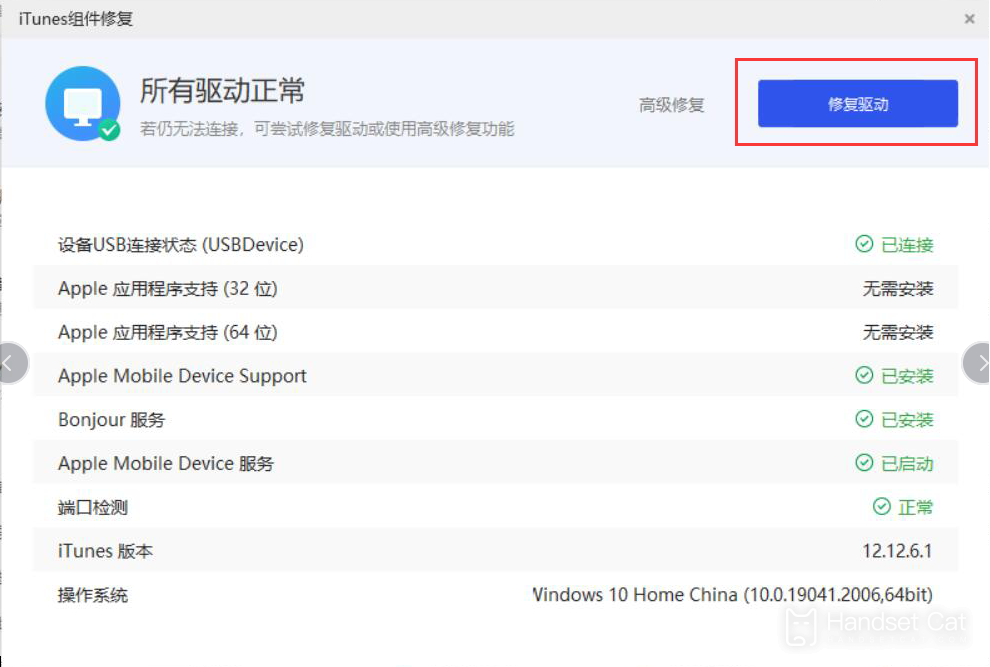
El anterior es el tutorial sobre cómo conectar Apple 14 a Ace Assistant. Una computadora de pantalla grande es muy conveniente ya sea que se use para administrar aplicaciones o transferir archivos de datos. El método de operación por cable también es muy simple, es estable y también puede generar alta velocidad. eficiencia a los usuarios.













